Word程序是很多小伙伴都在使用的一款文字文档编辑程序,在这款程序中,我们可以使用各种工具来解决文字文档编辑过程中遇到的各种问题,还可以在文档中添加表格、图片、形状等各种内容。在是用word程序编辑文字文档的过程中,有的小伙伴想要更改文档中的表格样式,这时我们只需要全选表格,然后在表设计的子工具栏中打开表格样式工具,最后在下拉列表中就可以进行表格样式选择了。有的小伙伴可能不清楚具体的操作方法,接下来小编就来和大家分享一下word文档设置表格样式的方法。
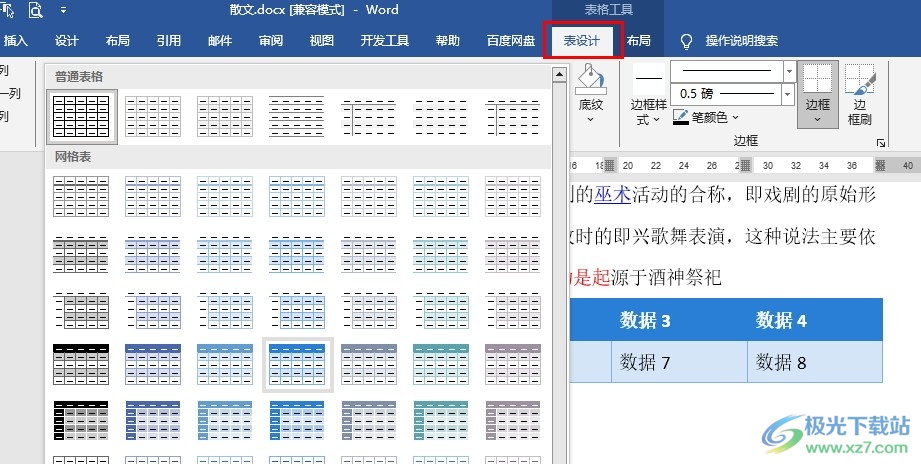
方法步骤
1、第一步,我们在电脑中右键单击一个文字文档,然后先点击“打开方式”选项,再点击“Word”选项
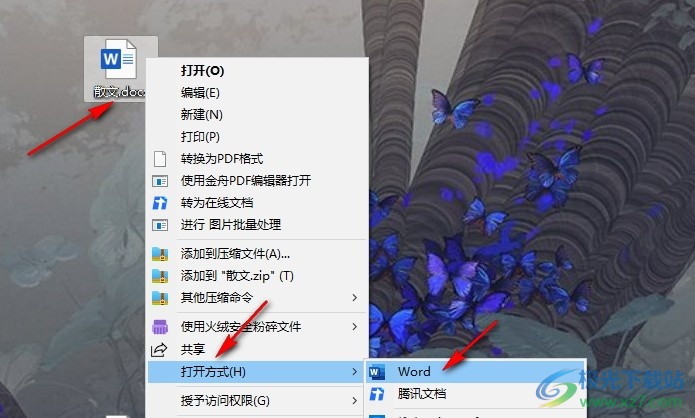
2、第二步,进入Word页面之后,我们先点击表格左上角的图标,全选表格
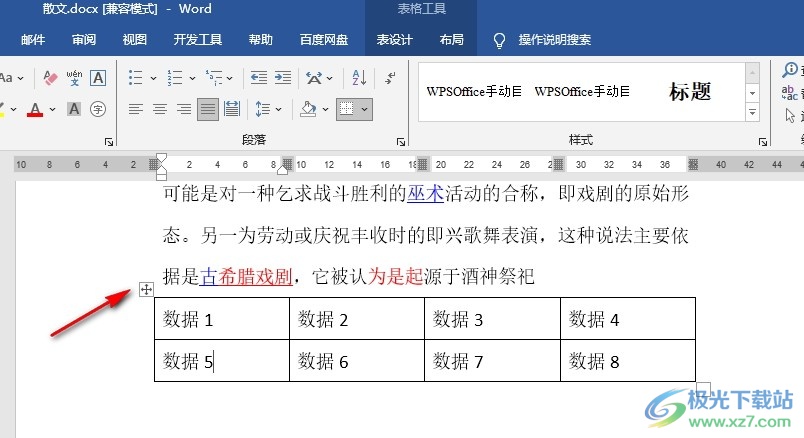
3、第三步,全选表格之后,我们在表格工具的子工具栏中打开“表设计”工具
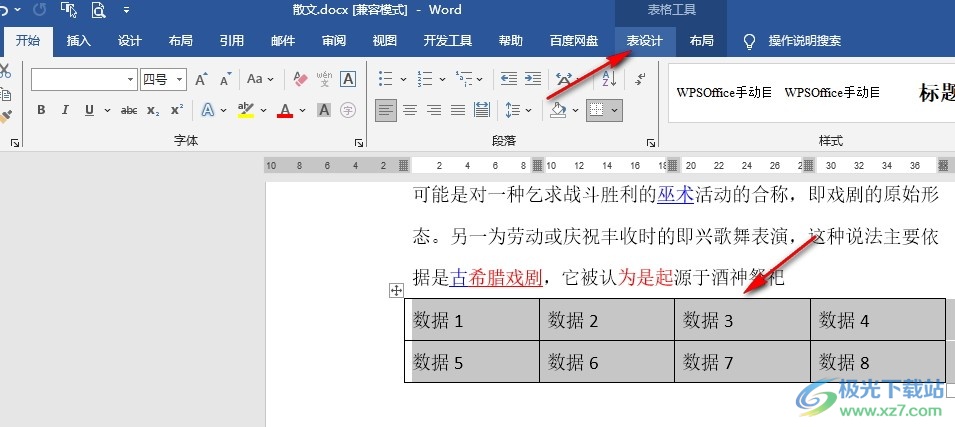
4、第四步,在表设计的子工具栏中,我们打开表格样式框中的图标
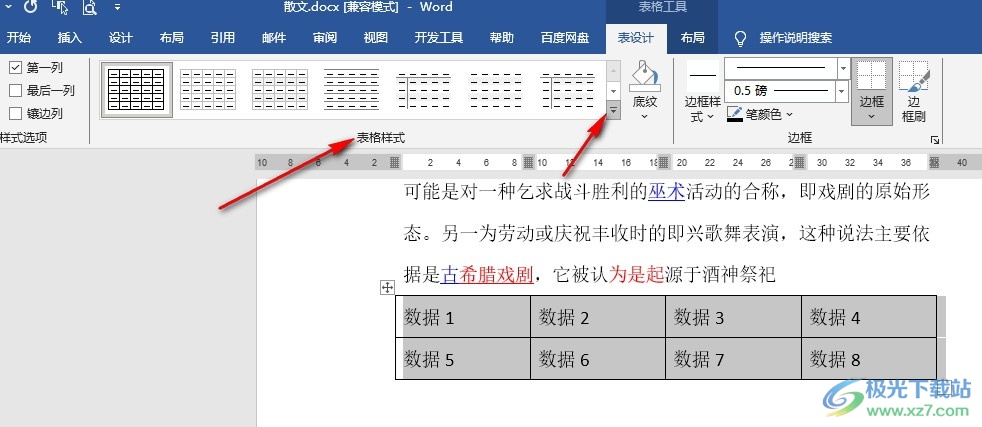
5、第五步WhatsApp网页版,打开该图标之后,我们在下拉列表中就可以选择自己需要的表格样式了
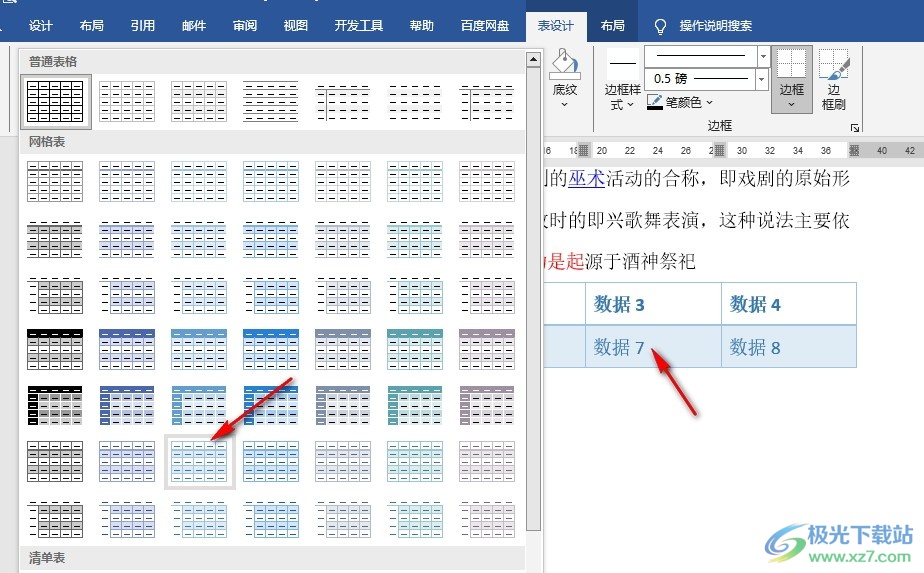
以上就是小编整理总结出的关于Word文档设置表格样式的方法,我们在Word中全选表格WhatsApp网页版,然后打开表设计工具,接着在其子工具栏中打开表格样式右侧的图标WhatsApp网页版,最后在下拉列表中选择一个自己需要的表格样式即可,感兴趣的小伙伴快去试试吧。

microsoft office2019专业增强版60.68 MB / 1.1.2.0
下载
